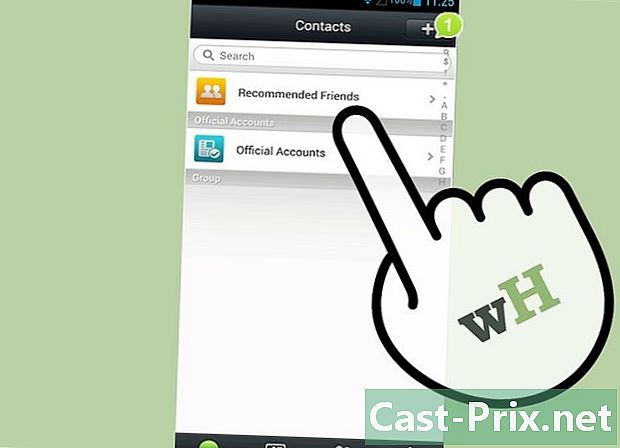Come scaricare Google Documenti
Autore:
Randy Alexander
Data Della Creazione:
2 Aprile 2021
Data Di Aggiornamento:
1 Luglio 2024

Contenuto
- stadi
- Metodo 1 Scarica un file di Google Documenti su un computer desktop
- Metodo 2 Scarica un file di Google Documenti su iPhone
- Metodo 3 Scarica un file di Google Documenti su Android
Google Documenti offre la possibilità di creare documenti elettronici e salvarli online. Se necessario, puoi scaricare i documenti sul tuo computer, iPhone o Android.
stadi
Metodo 1 Scarica un file di Google Documenti su un computer desktop
- Apri Google Documenti. Vai a questa pagina nel tuo browser. Se hai effettuato l'accesso al tuo account Google, si aprirà la pagina di Google Documenti.
- Se non hai effettuato l'accesso al tuo account Google, inserisci prima il tuo indirizzo seguito dalla tua password.
-

Seleziona un documento Fai clic sul documento che desideri aprire nel browser. -

Clicca su file. Questa opzione si trova nella parte superiore sinistra della pagina e apre un menu a discesa.- Se stai usando un Mac, assicurati di fare clic file nel browser Web e non nell'angolo in alto a sinistra dello schermo.
-

selezionare Scarica in formato. Questa opzione si trova nel menu a discesa file. Cliccaci sopra per aprire un menu conuel. -

Scegli un formato Nel menu conuel, selezionare uno dei formati di file disponibili facendo clic su di esso. Avrai la scelta tra Microsoft Word (.docx) (per creare un documento Word) o Documento PDF (.pdf) (per creare un PDF). Il file di Google Documenti verrà scaricato sul tuo computer.- A seconda delle impostazioni del browser Web, potrebbe essere necessario confermare il download o selezionare un percorso di backup prima di poter scaricare il file.
Metodo 2 Scarica un file di Google Documenti su iPhone
- Scopri quali sono i limiti di questo metodo. Sfortunatamente, non puoi scaricare un file Google Doc direttamente sul tuo iPhone. Tuttavia, è possibile rendere il file disponibile offline per la visualizzazione e la modifica anche senza essere connessi a Internet.
-

Apri Google Drive. Tocca l'icona dell'app Google Drive che assomiglia a un triangolo verde, giallo e blu su uno sfondo bianco. Se accedi al tuo account Google, si aprirà la tua pagina Google Drive.- Se non hai effettuato l'accesso, inserisci il tuo indirizzo e la tua password per continuare.
-

Cerca il tuo file Google Doc. Scorri verso il basso la home page di Google Drive fino al file che desideri scaricare. -

stampa ⋯. Questa opzione si trova a destra del file di Google Doc e apre un menu conuel. -

Scorri verso il basso fino all'interruttore Disponibile offline
. L'interruttore diventerà blu per indicare che ora sarai in grado di accedere al file ogni volta che ne avrai bisogno.- Per accedere al file senza una connessione Internet, apri l'app Google Drive e tocca il file per aprirlo.
Metodo 3 Scarica un file di Google Documenti su Android
-

Sai cosa puoi fare o no. A differenza dei computer desktop, è possibile scaricare solo un file Google Doc in formato PDF su un dispositivo Android. Se vuoi mantenerlo in un formato modificabile, puoi renderlo disponibile offline:- Apri Google Drive e accedi se necessario
- stampa ⋮ in basso a destra del file di Google Doc;
- fai scorrere l'interruttore Disponibile offline.
-

Apri Google Drive. Tocca l'icona del triangolo verde, giallo e blu su uno sfondo bianco per aprire l'app Google Drive. La tua pagina Google Drive si aprirà se hai effettuato l'accesso al tuo account Google.- Se non hai effettuato l'accesso a Google Drive, seleziona il tuo account (o inserisci il tuo indirizzo) e digita la password prima di procedere.
-

Cerca il file di Google Doc che desideri scaricare. Scorri verso il basso la home page di Google Drive fino al file che desideri scaricare. -

stampa ⋮. Questo pulsante si trova in basso a destra nel file. Tocca per aprire un menu a discesa.- Un altro metodo è premere a lungo l'anteprima del file.
-

selezionare scaricare
. Questa opzione si trova nel menu a discesa.- Se hai premuto a lungo l'anteprima del documento, vedrai questa opzione nella parte inferiore dello schermo.
-

scegliere AUTORIZZO. Se è la prima volta che carichi i file di Google Drive sul tuo telefono, ti verrà chiesto di consentire l'accesso ai tuoi file Android. -

Apri il file sul tuo Android. Scorri verso il basso e tocca il nome del file di Google Documenti che appare nel menu. Il file si aprirà nel lettore PDF predefinito del tuo Android.- Su alcuni dispositivi Android, potrebbe essere necessario scaricare Adobe Acrobat per visualizzare il PDF.
- Puoi anche trovare il file nella cartella scaricamento del tuo Android. Apri il gestore applicazioni, seleziona la posizione in cui salvare i download (ad esempio la scheda SD) e premi la cartella scaricamento.

- Se desideri salvare automaticamente i file di Google Documenti sul tuo computer, puoi installare il programma Backup e sincronizzazione sul tuo computer. Sarai anche in grado di visualizzare i tuoi file aprendo la cartella Google Drive sul tuo computer.
- L'app File di iPhone contiene una sezione di Google Drive. Per attivarlo, apri l'applicazione, premi cambiamento sulla pagina esplorare, fai scorrere l'interruttore bianco Google Drive quindi premere finito. Sarai quindi in grado di selezionare Google Drive e accedi per rendere accessibili i file di Drive nell'app File.
- I file di Google Documenti non possono essere scaricati direttamente sul tuo iPhone.